Lesson: Quick Start
Java 教程是为 JDK 8 编写的。本页中描述的示例和实践未利用在后续版本中引入的改进。
创建项目
了解 JavaBeans 的最简单方法是开始使用它们。首先,下载并安装最新版本的 NetBeans。本教程介绍如何使用 NetBeans 7.0 版。
NetBeans 是一个 bean builder tool ( bean 构建器工具),这意味着它可以识别 JavaBeans 组件(bean),并使你可以轻松地将组件一起组合到应用程序中。
按钮是一个 Bean
启动 NetBeans。从菜单中选择 File>New Project...。

点击查看完整图片
从 Categories 列表中选择 Java,然后从 Projects 列表中选择 Java Application。点击 Next >。

点击查看完整图片
输入 SnapApp 作为应用程序名称。取消选中 Create Main Class,然后单击 Finish。NetBeans 创建新项目,你可以在 NetBeans 的 Projects 窗格中看到它:
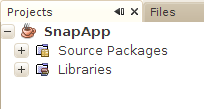
按住 Control 键并单击 SnapApp 项目,然后从弹出菜单中选择 New>JFrame Form... 。
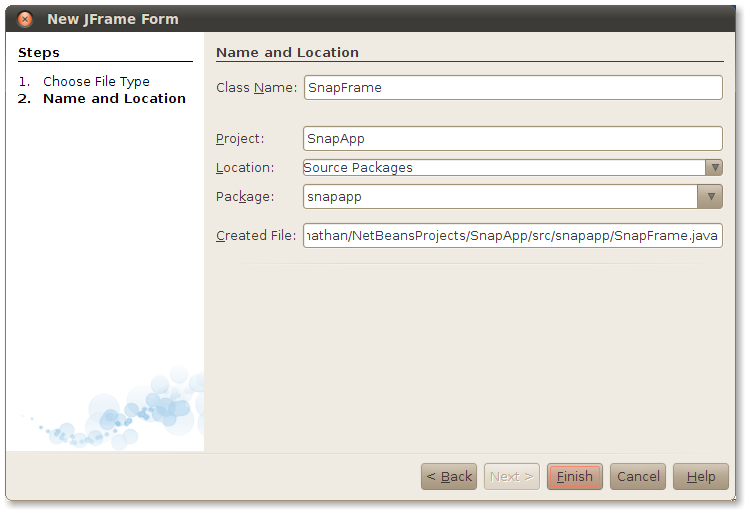
点击查看完整图片
为类名称填写 SnapFrame,并将 snapapp 作为包填写。点击 Finish。NetBeans 创建新类并显示其可视化设计器:
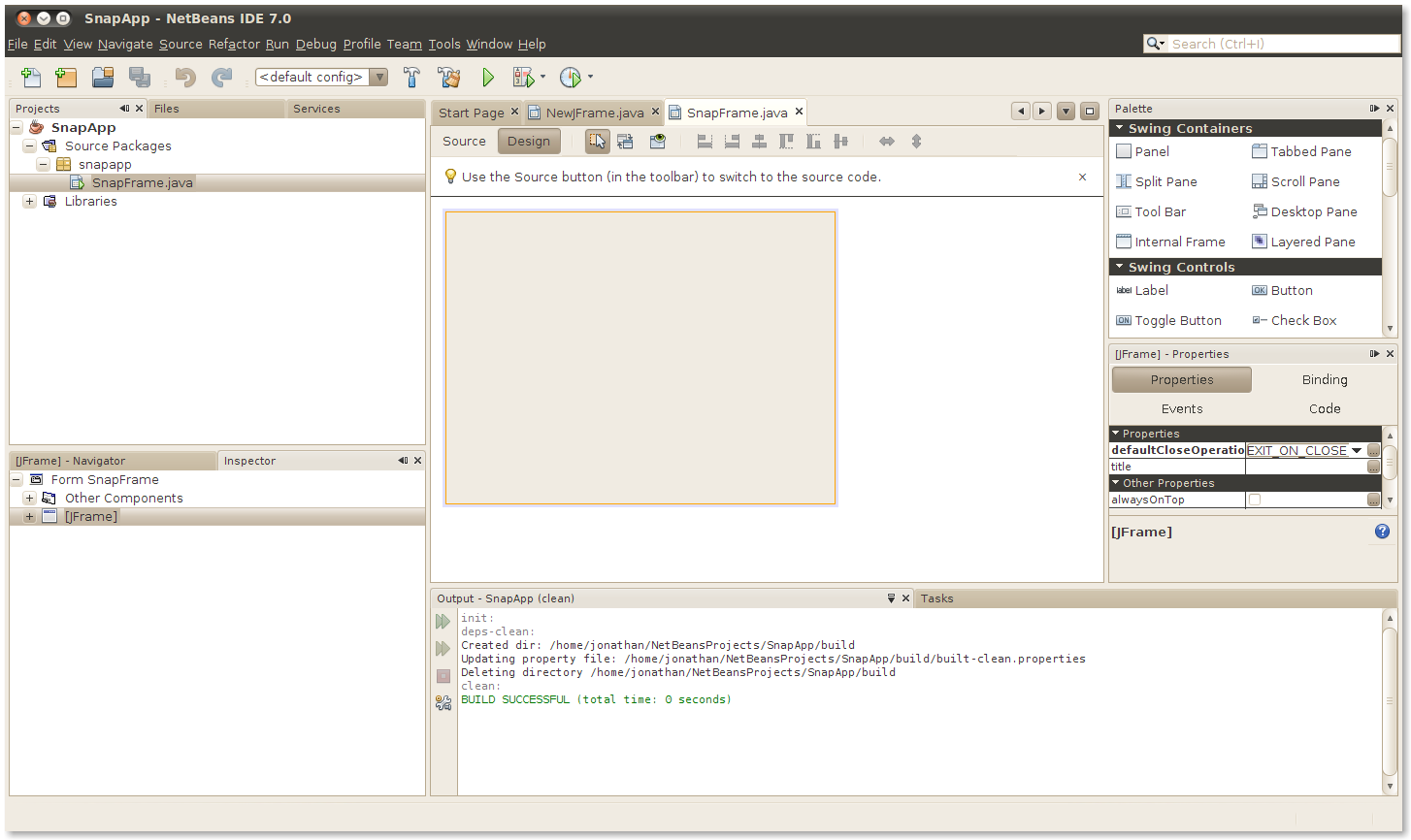
点击查看完整图片
在左侧的 Projects 窗格中,你可以看到新创建的 SnapFrame 类。屏幕的中心是 NetBeans 可视化设计器。右侧是 Palette,其中包含可以添加到可视化设计器中的框架的所有组件。